Apple は iOS 17 の最初のベータ版をリリースしたばかりで、アップデートによってもたらされる新機能をテストする機会が与えられます。その中には、充電中に iPhone をミニタブレットに変えるスタンバイ モードがあります。その仕組みを説明します。
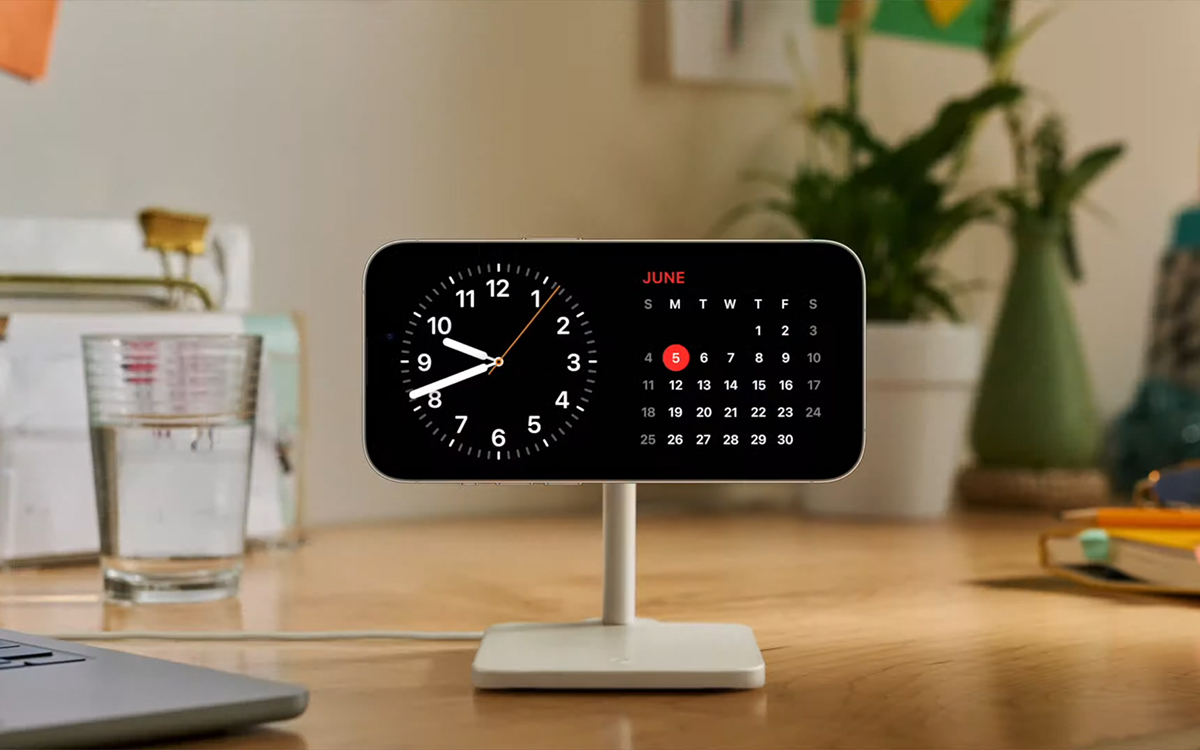
以上です、最初のベータ版iOS17開発者が利用できます。 WWDC 2023 での注目すべきプレゼンテーションを経て、このオペレーティング システムは現在、その新機能 (ほぼ) すべてをテストできるユーザーに届けられています。今のスターは他でもない充電時にスマートフォンの画面が劇的に変化するスタンバイ モード。
簡単に言うと、スタンバイ モードでは、遠くからでも見えるさまざまな情報にすばやく簡単にアクセスできます。ウィジェットや目覚まし時計代わりの時計、写真のスライドショーなどを表示することも可能です。ただし、これを有効にするには特定の条件を満たす必要があります。そこで、その方法を説明します。
理論的には、スタンバイ モードは、iOS 17 と互換性のあるすべての iPhone で利用できます。ただし、その真の有用性は、常時オン モードでのみ明らかになります。「iPhone14」現在のところ。いずれの場合でも、これを利用するには設定を行う必要があります。従うべき手順は次のとおりです。
- 開いてください設定iPhoneで
- セクションに移動待機する
- オプションを有効にする待機する
同じテーマについて —iOS 17: 発売時には利用できない3つの機能は次のとおりです
完了したら、モードが自動的にアクティブになるために特定の条件を満たす必要があります。それらは次のとおりです。
- iPhoneはロックされている必要があります
- iPhone は Lightning に接続されている必要がありますまたはMagSafe または Qi 充電器を使用したワイヤレス モード
- iPhone は横向き (ランドスケープモード) にしてください。
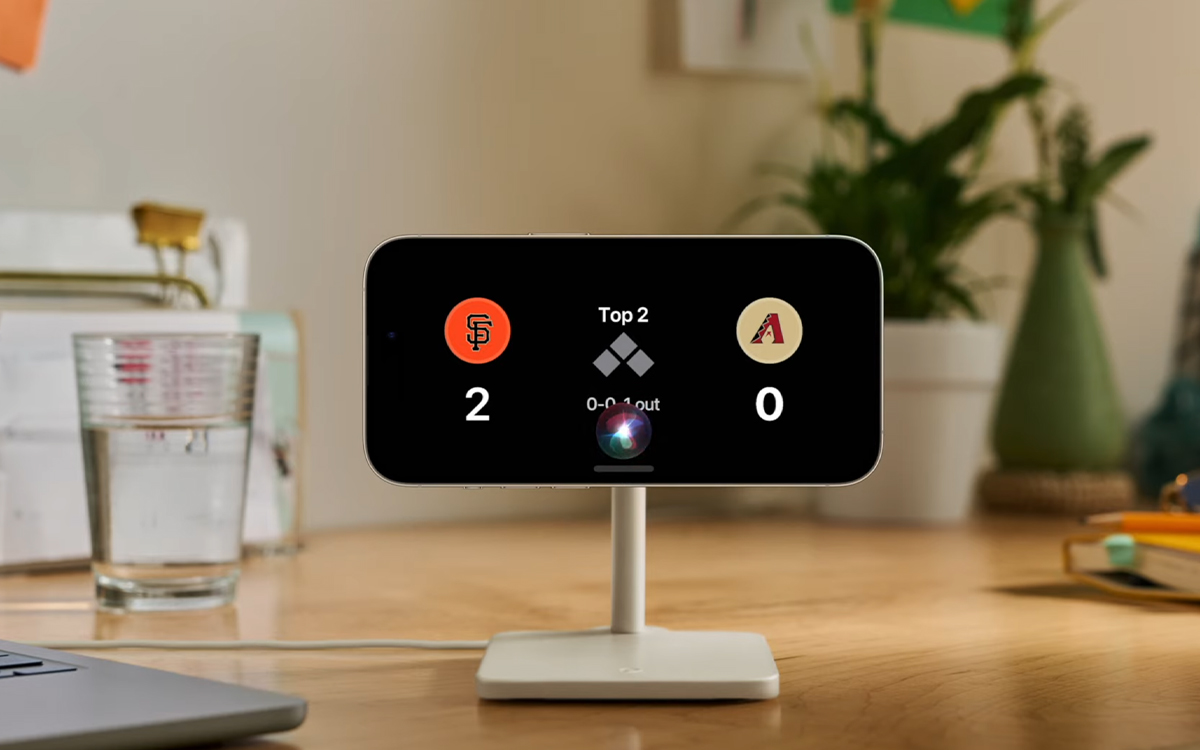
残っているのは、スタンバイ モードを必要に応じて設定することだけです。合計すると、次のようになります。3画面: ウィジェット用の画面、写真用の画面、時計用の画面。ウィジェット画面を使用すると、さまざまなアプリケーション間をスクロールし、そのコンテンツを操作できます。 +ボタンからお好みのウィジェットを追加することが可能です。
写真画面には、デフォルトでギャラリーに保存されている画像が表示されますが、自然、動物、都市などの事前定義されたテーマに従って画像を表示するように設定することもできます。最後に、時計画面の色と表示されるタイムゾーンをカスタマイズすることができます。


![ロムカスタム [ROM カスタム][8.1] Android Ice Cold プロジェクト (AICP) 13.1](https://yumie.trade/statics/image/placeholder.png)


